內容表格
沒有標頭使用的測試設備為如下所示:
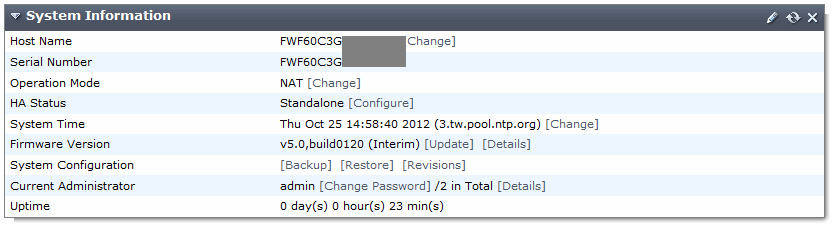
預設modem介面可能是關閉的, 先從以下CLI操作將modem開啟.
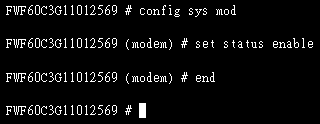
當開啟之後, 透過FGT的web-based manager進去GUI操作介面. 於System>Network會多出一個新的Modem項目.
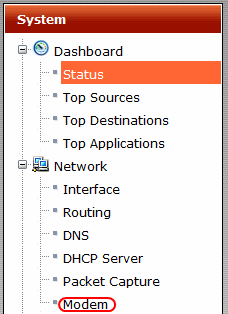
如果你是安裝外部的3G USB modem裝置, 你也許有可能遭遇到以下的情況:
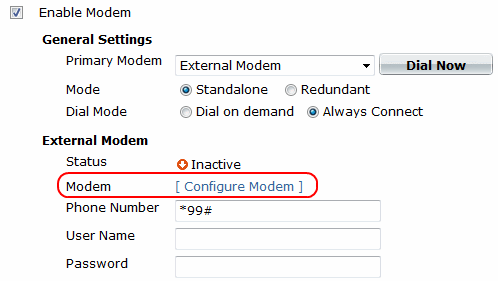
從上圖來看, 這表示在FGT的database裡, 沒有您所使用的3G USB modem裝置在相容清單, 透過[Configure Modem]點入去手動新增相關資訊.
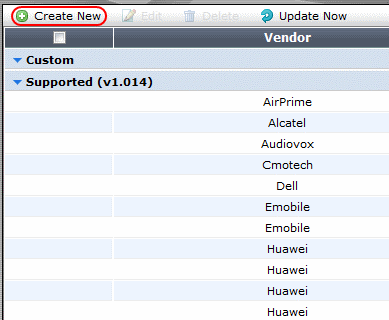
填入對應的相關裝置資訊, Vendor ID和Product ID. 以下為Telit UM20的範例.
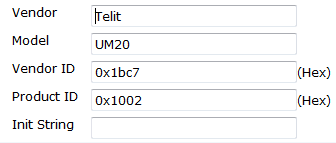
如果您發現可能無法正確連入ID資訊(bug?!), 可以透過以下CLI指令加入:
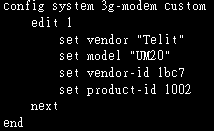
當完成加入後, 大約等待20~50秒時間, 再次重新回到System>Network>Modem項目, 會發現該裝置已被識別.
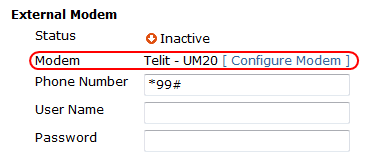
如果發現依然沒有被識別成功, 可能會需要操作reboot的行為重新初始化嘗試讓FGT識別該3G USB modem裝置. 完成識別之後, 可透過以下的CLI指令進行測試:

成功加入, 該裝置將會被附接上去.
回到System>Network>Modem, 填入對應的撥接號碼, 帳號以及密碼, 按下套用(Apply). 視當地3G電視業者而定, 以下以中華電信為主:
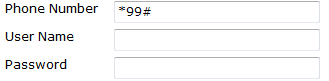
*99#是通用的規範撥接號碼, 大多情況皆可以適用. 帳號與密碼在中華電信操作預設是空的, 請勿填入(針對中華電信).
在完成加入之後, 為了使3G網路能完成撥接的操作, 也許會需要一些測試的行為, 這些測試依賴AT Command. 首先, 可以透過以下的CLI指令:

在cmd參數後面可以接上AT Command進行測試, 這邊透過以下的AT指令測試是否通訊:

如果確認為傳是OK, 便可以補充相關的AT指令來完成3G網路的撥接操作; 反之, 回傳是ERROR, 這表示可能有PIN碼把SIM卡給鎖掉, 加入以下的AT指令進行解鎖測試, 以下為中華電信的預設解鎖PIN碼(這個行為只能有一次, 除非再次被鎖住):

回傳OK即代表解鎖成功, 這時便可使用之前的AT指令再進行測試, 確認可通訊後. 接下來完成整個設定.
剩下的操作必須要透過CLI進行, 主要將以下的AT指令加入至FGT的modem介面設定:

透過CLI操作加入AT指定, 如下圖所示:
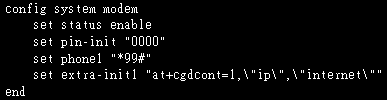
pin-init參數執行時會自動補上at+cpin指令, 請勿再另外加入, 直接填入PIN碼即可.
使用get來查看當前的預設配置, 如下圖所示(擷取部分資訊):
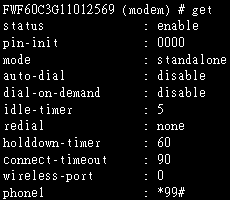
其中, wireless-port是對象預設的ttyusb0裝置口, 其餘按照預設暫時不必調整. pin-init再輸入後必須要重新啟動才會生效, 因此要做reboot的操作, 請注意這一點!
reboot操作完成後, 再次回到System>Network>Modem, 按下Dial Now按鈕進行撥接測試, 如下圖所示:
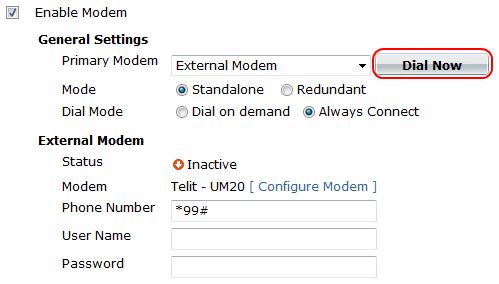
當撥接開始後, 狀態會立即改變, 如下圖所示:
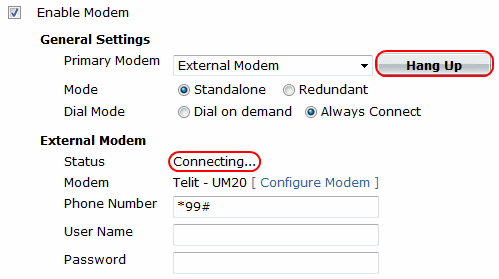
在Connecting的過程中, 請勿把它Hang Up進行掛斷的操作, 稍待片刻, 大約20~30秒左右, 再次點入System>Network>Modem刷新畫面查看是否撥接成功, 成功的話將會是如下圖所示:
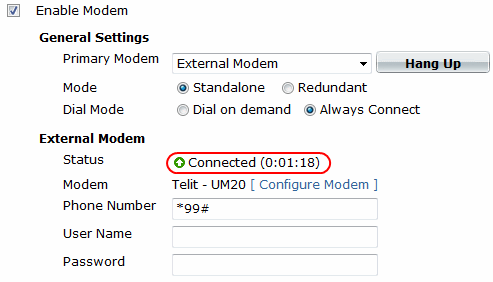
Connected即代表通訊成功, 整個3G網路撥接操作全部完成, 但是每次都要手動操作頗麻煩的, 補充其他CLI指令讓他自動操作(如果FGT有重啟的情況下或著丟失3G通訊).
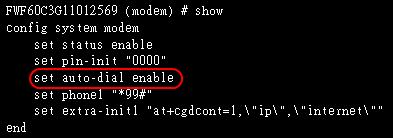
如果您使用的3G網路方案並沒有特殊優惠或著吃到飽方案, 請勿使用自動撥, 以免造成可能的通話費異常增加.
在撥接成功之後, 可至System>Network>Interface查看新增的Modem介面是否取得IP位置.
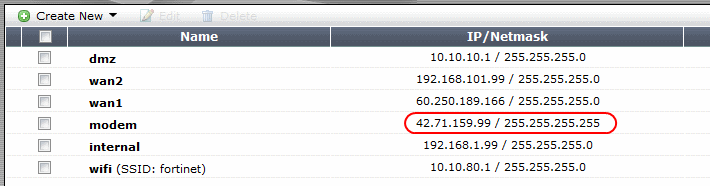
當看到上圖這樣的情況, 在此時便可使用3G網路與FGT進行通訊了.
Notes: Dial Now按鈕在CLI的替代命令為: exe mod dial ; 掛斷(Hang Up)則是exe mod hangup
- Was this page helpful?
- 標籤 (Edit tags)
- 什麼連接到這裡





















